Maîtrisez l’installation de l’outil ANT qui permet d’automatiser les tâches récurrentes de vos développement Java : compilation, packaging, déploiement, documentation, test unitaires, notification.
Analysez un projet ANT et créez une cible dans le fichier build.xml.
Les + objis
70% de travaux pratiques
Clé USB avec tous les outils utilisés + Corrigés TPs
Bilan pédagogique individuel + conseils
Liens utiles
+ de 100 Tutoriaux Java/Jee
Tutoriel et formation ANT
Objis, spécialiste formation Java depuis 2005
Site web ANT
Prérequis
aucun
Objectifs
Maîtriser l’installation de ANT.
Comprendre l’utilisation de ANT et constater la valeur ajoutée.
Créer une cible à partir de la documentation ANT.
Programme
Partie 1 : téléchargement et installation
Partie 2 : test d’installation
Partie 3 : exemple de projet ant simple
Partie 4 : création d’une cible ‘run’ dans build.xml du projet
Durée
15 min
Qui sommes-nous ?
Partie 1 : Téléchargement et installation
Aller sur la page d’accueil du site de ANT : http://ant.apache.org
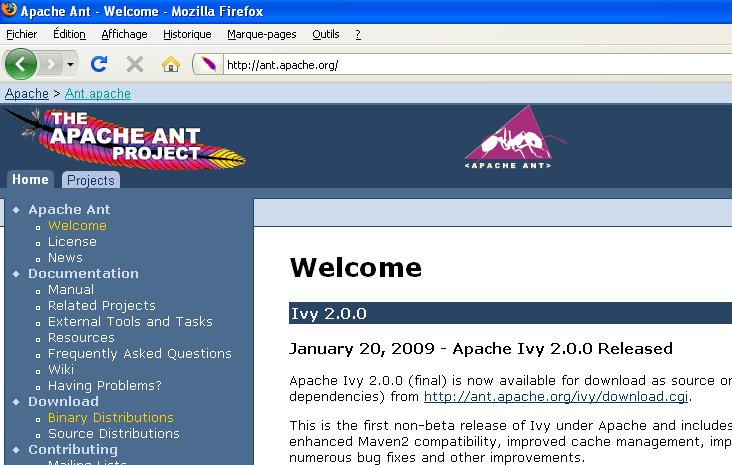
Sur le menu de gauche, cliquez sur ‘Binary download’
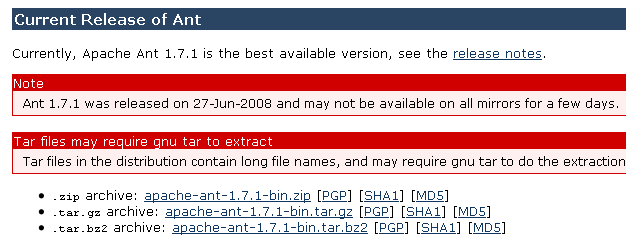
Cliquez sur le lien de la dernière version (ici : apache-ant-1.7.1-bin.zip). Le téléchargement commence…

Enregistrer dans c:formationantoutils
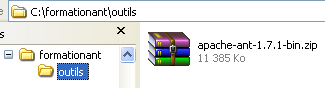
dézipper dans c:formationant
Notez l’arborescence globale
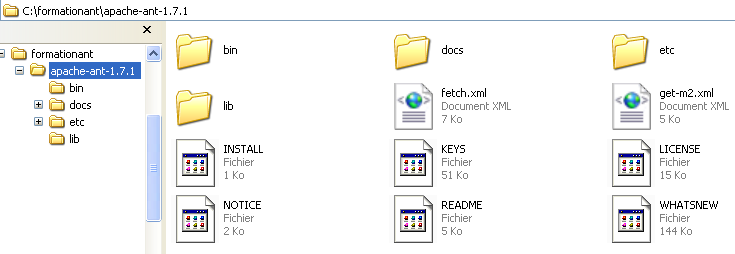
Le répertoire qui nous interesse est le répertoire bin dans lequel se trouve ant.bat
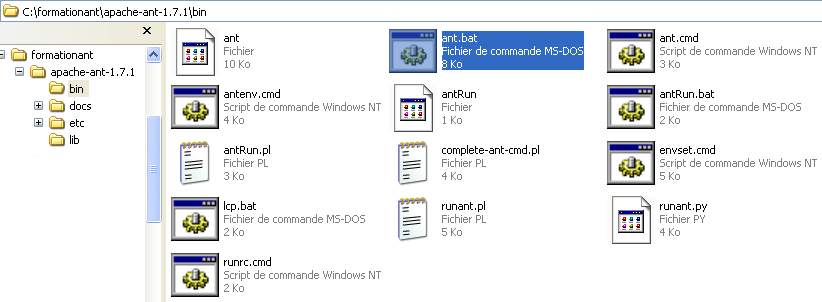
Librairies
Analysez le contenu du répertoire ‘lib’
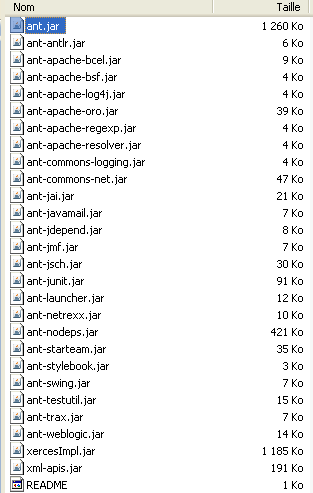
Feuilles de styles
Analysez le contenu du répertoire etc
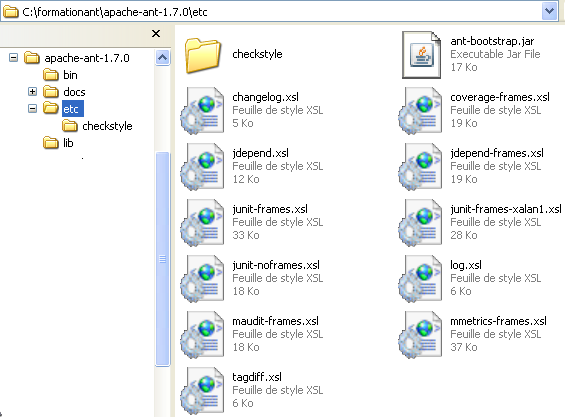
Expliquez.
Le jar le plus important est ant.jar. Il contient l’ensemble des ‘core tasks’ (taches principales) de ANT.
Documentation
Le répertoire doc nous interessera lorsque nous chercherons instructions pour créer des tâches spécifiques.
Cliquez sur le fichier index.html du répertoire doc.
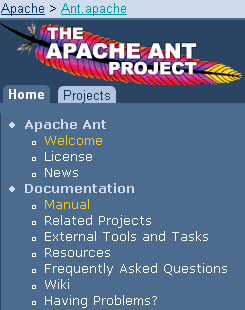
Clique sur ‘manual’

Variable d’environnement ANT_HOME
Créez la variable d’environnement ANT_HOME

Variable d’environnement PATH
Variable PATH
Si la variable utilisateur PATH n’existe pas, alors la créer :
Programmes/Panneau config/Système/Onglet Avancé/Variable d’environnement/ Zone variable utilisateur
Bouton Nouveau
dans le champ ‘nom de variable’, ajoutez : PATH
Dans le champ ‘valeur’, ajoutez : c:formationantapache-ant-1.7.1bin

Bouton OK
Ajouter répertoire ‘bin’ de ANT au PATH
Ajoutez le répertoire bin de ANT à votre variable d’environnement PATH utilisateur
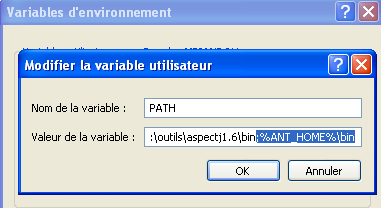
Puis lancez une Nouvelle invite de commande MS-DOS
entrez la commande : ant
Si il y a une réponse du type ‘no build found’ c’est que ANT est bien installé.
Partie 2 : test d’installation
Lancez un invite de commande ms-dos. Entrez la commande ant
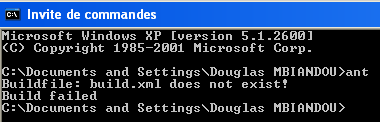
INFO : Ant recherche systématiquement dans le répertoire à partir duquel il est lancé fichier xml (par défaut build.xml) dans lequel des taches (target) sont définies.
Ici il ne trouve pas de fichier build.xml et nous en informe.
L’installation s’est bien passé.
Version de ant
Vous pouvez connaitre la version utilisée de ant via la commande ant -version.
![]()
Partie 3 : exemple de projet ANT
TELECHARGEZ le projet ANT A CETTE ETAPE
Répertoire racine
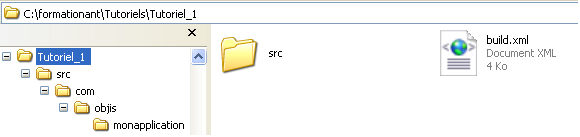
Source
Un seul package
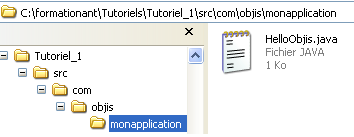
avec une seule classe Java :
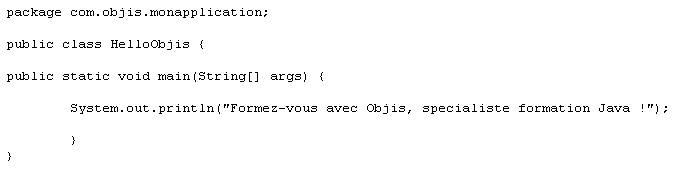
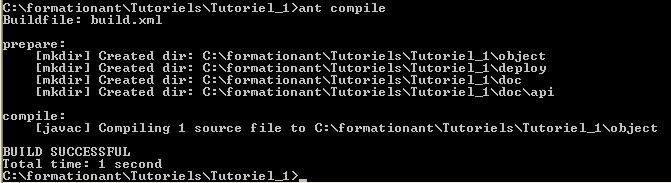
cible (target) pour la compilation
En ligne de commande : lancez à partir du répertoire racine : ant compile
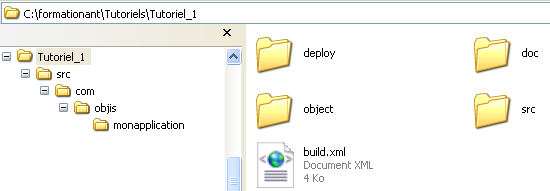
Analysez le contenu du répertoire du projet
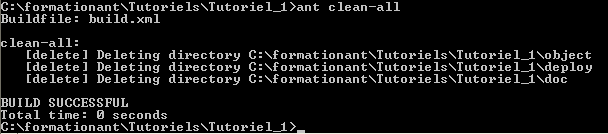
Que s’est ‘il passé ?
cible (target) nettoyage
En ligne de commande : lancez à partir du répertoire racine : ant clean-all
Analysez le contenu du répertoire du projet
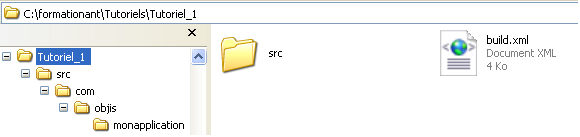
Que s’est ‘il passé ?
Partie 4 : ajout de la cible ‘run’
A l’aide de la documentation (Ant Tasks -> Core tasks), ajoutez la cible ‘run’ pour lancer l’application en tapant ant run
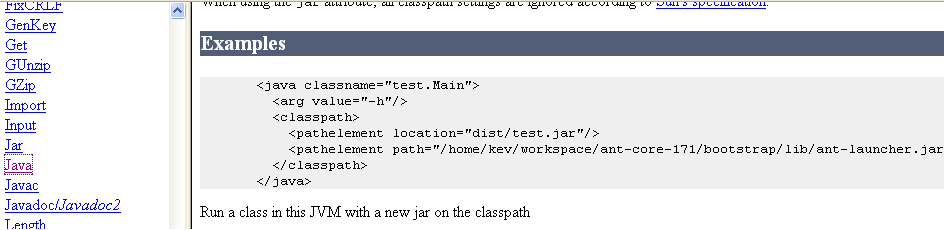
Ajoutez le code suivant dans le build.xml
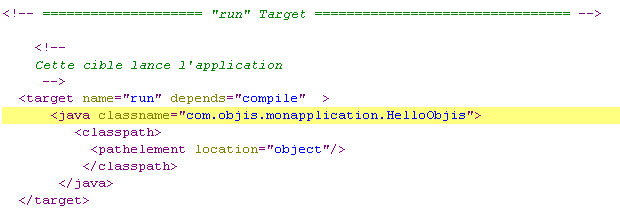
lancez la commande ant run
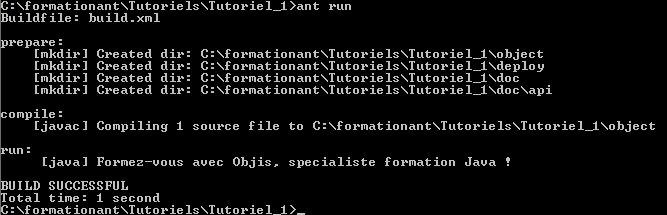
TELECHARGEZ le projet ANT A CETTE ETAPE
Conclusion
Dans ce tutoriel, vous avez installé, testé l’installation de l’outil ANT .
Vous avez également créé une cible dans le fichier build.xml

























